在使用CAD過程中,有時(shí)會(huì)遇到這種情況:一個(gè)大文件中,我們需要單獨(dú)保存其中的一部分,其他的要保留下來,這時(shí)候我們可以利用CAD的寫塊功能,把要的東西選擇后,另存為成一個(gè)文件,不用去刪除原來文件里面的內(nèi)容,具體該如何操作呢,看看下面的步驟吧:
1. 首先打開CAD軟件,接著打開一個(gè)我們的素材文件,下面以兩個(gè)簡單圖形為例:
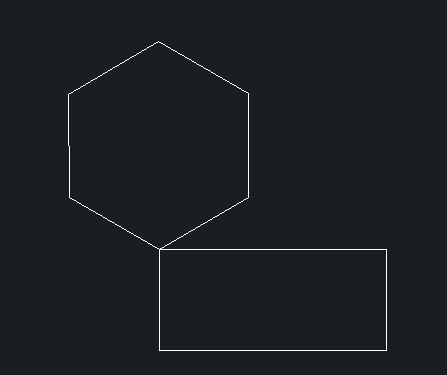
2.選中我們想要保存的一個(gè)部分,在這里我們選擇矩形,如下圖所示:
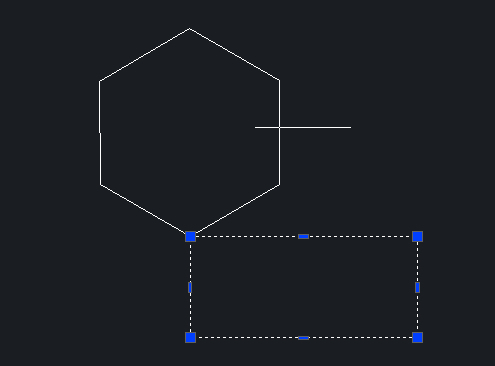
3.然后我們?cè)谙旅婷钚兄休斎肟旖萱I【w】,即可彈出我們的寫塊的對(duì)話框。然后我們選擇文件路徑旁的瀏覽按鈕。
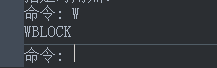
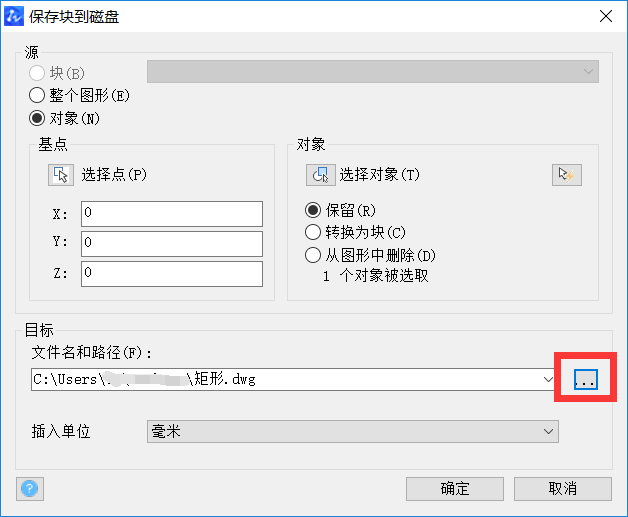
4.我們保存在桌面,并為其起名為矩形的塊,并保存。
5.然后我們的桌面就出現(xiàn)了剛保存的部分素材文件。
6.我們打開這個(gè)文件,就可以看到矩形已經(jīng)保存為一個(gè)文件了。
今天分享了CAD中選中對(duì)象單獨(dú)保存一個(gè)文件的步驟方法,學(xué)習(xí)這些技巧可以幫助大家在使用CAD時(shí)更加方便快捷。
推薦閱讀:CAD制圖軟件
推薦閱讀:國產(chǎn)CAD
·中望CAx一體化技術(shù)研討會(huì):助力四川工業(yè),加速數(shù)字化轉(zhuǎn)型2024-09-20
·中望與江蘇省院達(dá)成戰(zhàn)略合作:以國產(chǎn)化方案助力建筑設(shè)計(jì)行業(yè)數(shù)字化升級(jí)2024-09-20
·中望在寧波舉辦CAx一體化技術(shù)研討會(huì),助推浙江工業(yè)可持續(xù)創(chuàng)新2024-08-23
·聚焦區(qū)域發(fā)展獨(dú)特性,中望CAx一體化技術(shù)為貴州智能制造提供新動(dòng)力2024-08-23
·ZWorld2024中望全球生態(tài)大會(huì)即將啟幕,誠邀您共襄盛舉2024-08-21
·定檔6.27!中望2024年度產(chǎn)品發(fā)布會(huì)將在廣州舉行,誠邀預(yù)約觀看直播2024-06-17
·中望軟件“出海”20年:代表中國工軟征戰(zhàn)世界2024-04-30
·玩趣3D:如何應(yīng)用中望3D,快速設(shè)計(jì)基站天線傳動(dòng)螺桿?2022-02-10
·趣玩3D:使用中望3D設(shè)計(jì)車頂帳篷,為戶外休閑增添新裝備2021-11-25
·現(xiàn)代與歷史的碰撞:阿根廷學(xué)生應(yīng)用中望3D,技術(shù)重現(xiàn)達(dá)·芬奇“飛碟”坦克原型2021-09-26
·我的珠寶人生:西班牙設(shè)計(jì)師用中望3D設(shè)計(jì)華美珠寶2021-09-26
·9個(gè)小妙招,切換至中望CAD竟可以如此順暢快速 2021-09-06
·原來插頭是這樣設(shè)計(jì)的,看完你學(xué)會(huì)了嗎?2021-09-06
·玩趣3D:如何巧用中望3D 2022新功能,設(shè)計(jì)專屬相機(jī)?2021-08-10
·如何使用中望3D 2022的CAM方案加工塑膠模具2021-06-24
·CAD如何繪制電風(fēng)扇2022-12-10
·CAD中繪制點(diǎn)命令的操作方法2020-07-14
·CAD中想要將單行文字輸出為Excel應(yīng)該如何操作2024-03-15
·CAD軟件如何測(cè)量帶弧線的多線段的長度2016-09-21
·CAD里點(diǎn)的四種輸入形式2017-08-02
·CAD中執(zhí)行命令后對(duì)話框沒有顯示出來2023-08-02
·CAD圓角F的一些特殊用法2018-06-19
·CAD建筑圖紙?jiān)趺蠢L制汀步2019-01-11








